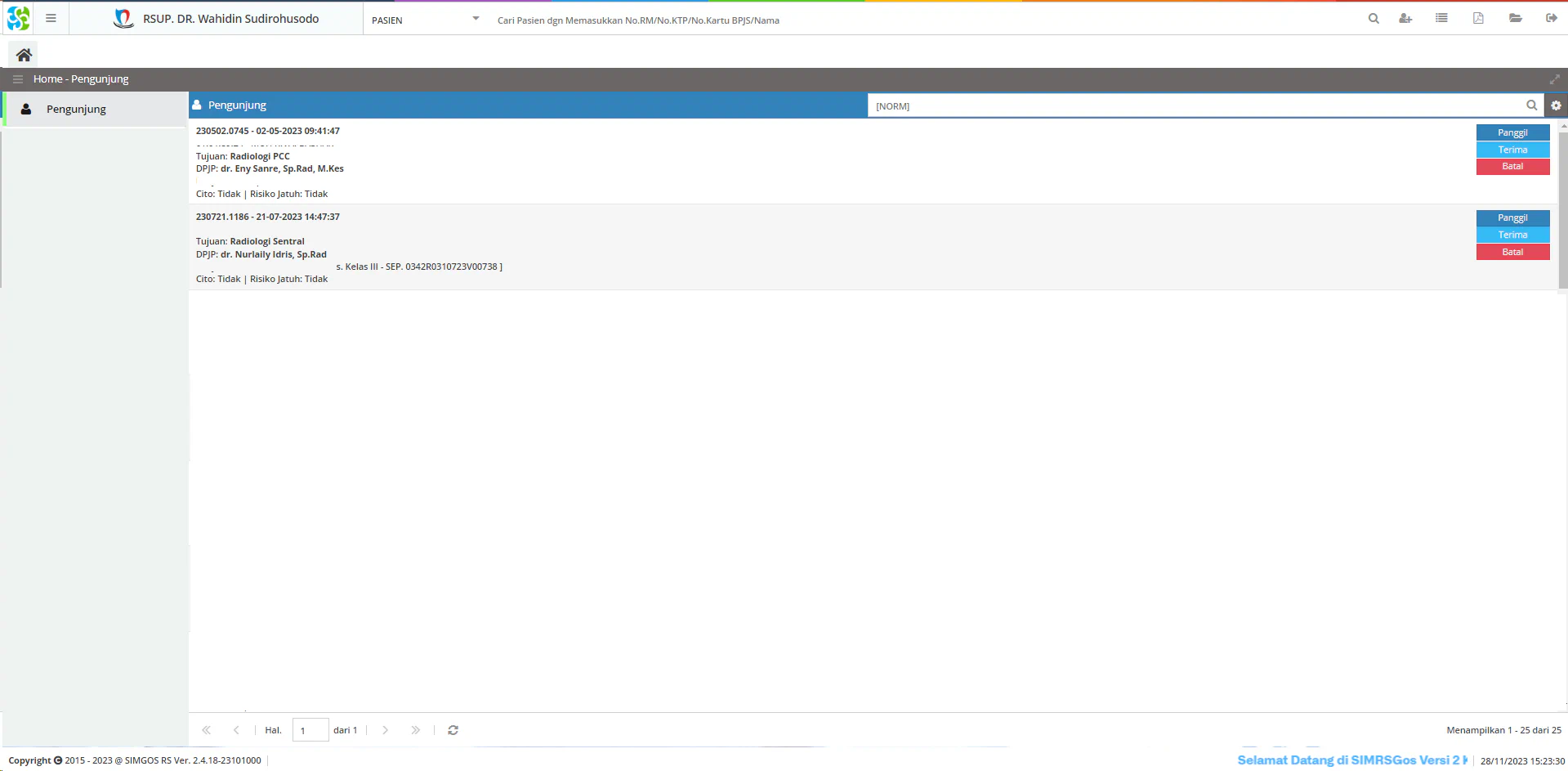Pendaftaran Kunjungan Rawat Jalan JKN/BPJS
Di halaman ini
DEFINISI
Sebelum pasien mendapatkan pelayanan di poliklinik maka dilakukan pendafataran terlebih dahulu pada loket pendaftaran
FUNGSI DAN KEGUNAAN
Agar data pengobatan pasien dapat terekam kedalam sistem yang dimulai dari proses pendaftaran
MENJALANKAN APLIKASI
Klik tombol pendaftaran kunjungan baru pada dashboard pasien
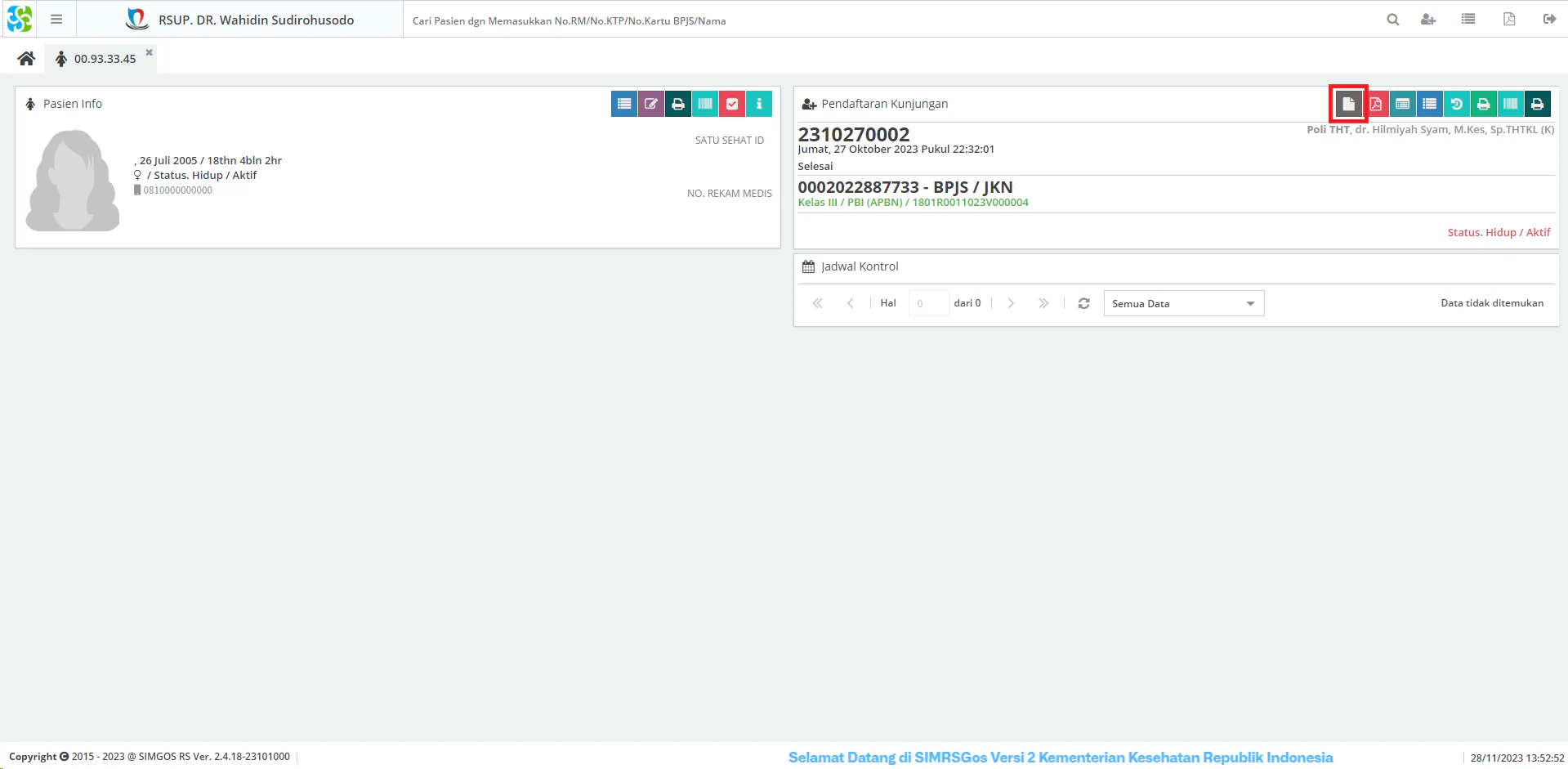
Maka akan muncul form pendaftaran seperti gambar dibawah
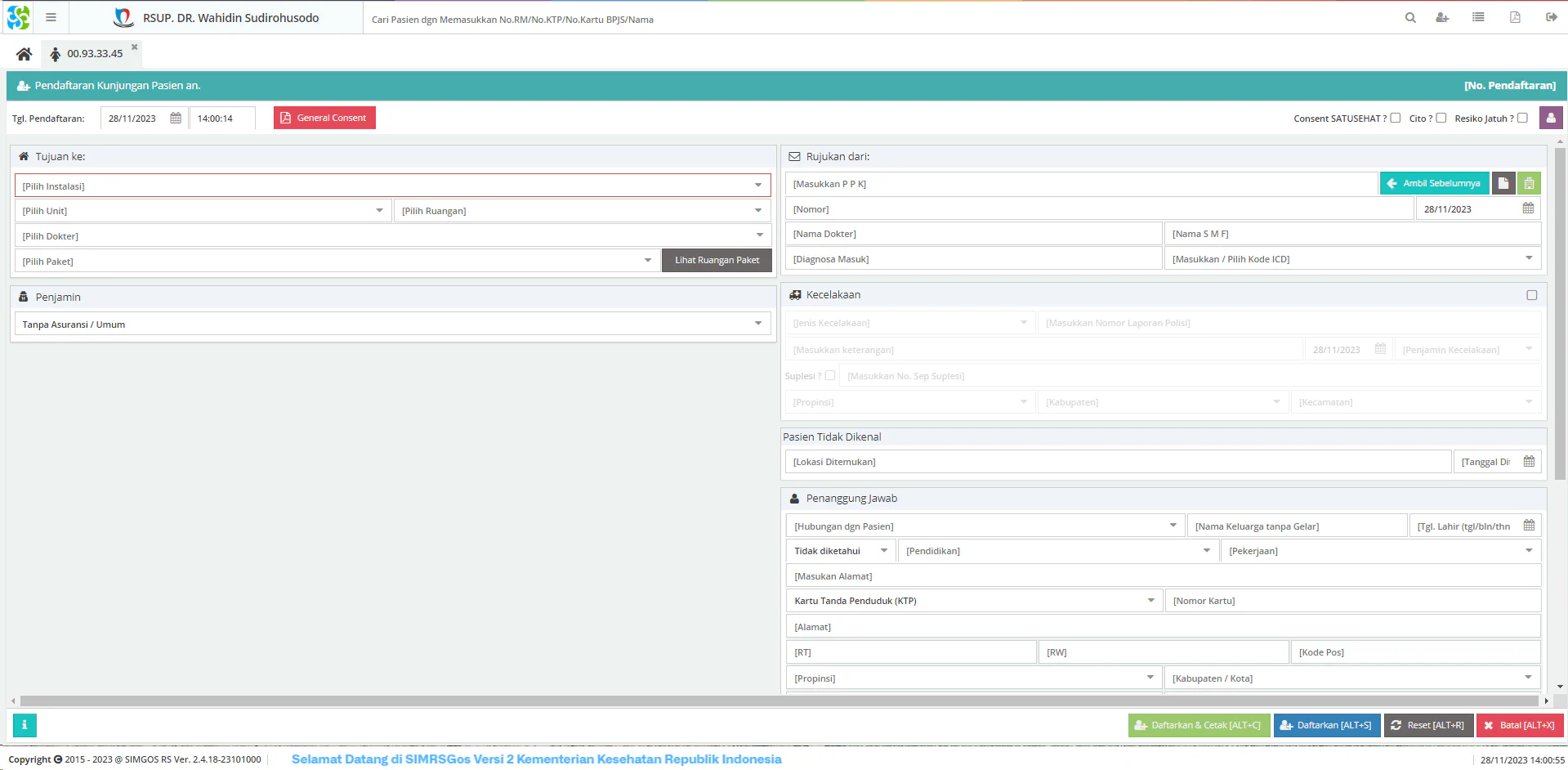
Proses pendaftaran dimulai dengan mengisi form tujuan
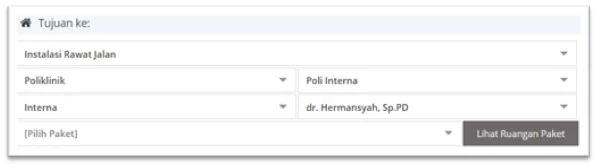
Selanjutnya lengkapi form penjamin sesuai dengan kebutuhan dimulai dari :
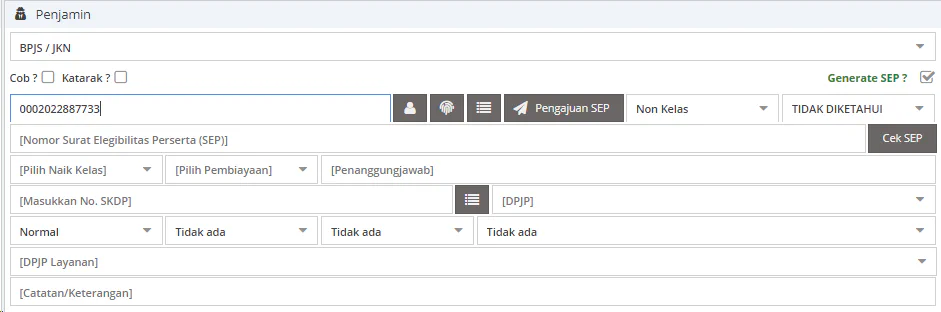
- Pilih jenis penjamin “BPJS/JKN”
- Centang Cob jika pasien tersebut vmemiliki lebih dari penjamin selain BPJS/JKN, Centang Katarak jika pasien tersebut tujuannya ke poli Mata
- Centang Generate SEP
- Masukkan nomor BPJS
- Gunakan tombol pengecekan pasien
 jika ingin menampilkan data bpjs pasien secara detail
jika ingin menampilkan data bpjs pasien secara detail - Gunakan tombol pendaftaran finger pasien
 jika ingin melakukan proses rekam sidik jari atau verifikasi pasien, aplikasi finger dapat diunduh DISINI dengan memasukkan login rumah sakit masing-masing
jika ingin melakukan proses rekam sidik jari atau verifikasi pasien, aplikasi finger dapat diunduh DISINI dengan memasukkan login rumah sakit masing-masing - Ambil data rujukan dengan klik tombol

- Tombol Pengajuan SEP
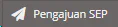 digunakan jika pasien sudah melebihi 3 hari dari batas pengurusan SEP
digunakan jika pasien sudah melebihi 3 hari dari batas pengurusan SEP - Kolom pegecekan nomor SEP jika dibutuhkan data terkait dengan SEP tersebut secara detail
- Kolom nomor SKDP diisi jika pasien adalah pasien kontrol atau kunjungan berulang
- Kolom DPJP akan otomatis terisi jika sudah dilakukan proses singkronisasi antara data dokter rumah sakit dengan data dokter BPJS
- Sesuaikan prosedur dengan kondisi yang dubutuhkan

- Kolom DPJP Layanan juga otomatis terisi
- Isi kolom catatan/keterangan jika dibutuhkan
Centang “Consent Satusehat” untuk data pasien dapat terkoneksi dengan aplikasi satu sehat kemkes, jika pasien dalam kondisi tidak stabil dan butuh penangan segera maka centang “Cito”, Jika pasien ada indikasi Resiko Jatuh maka centang “Resiko Jatuh” & jika dibutuhkan untuk perbaikan data pribadi pasien maka klik tombol Edit Pasien

Isi Form Rujukan, form ini secara otomatis akan terisi jika sudah memilih data rujukan pada form penjamin

Pada form kecelakan di isi jika pasien masuk dikarenakan kecelakaan, jika bukan hilangkan centang form tersebut

Isi Form penanggung jawab pasien
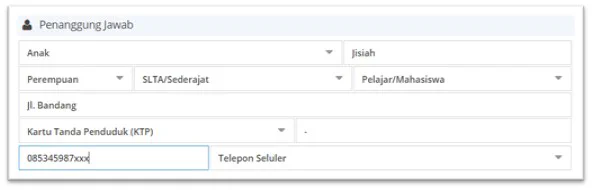
Isi Form pengantar pasien
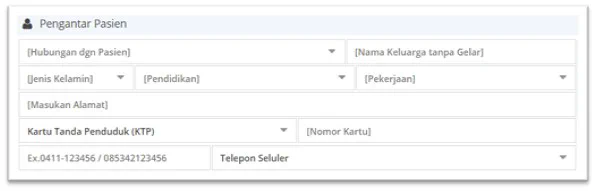
Setelah mengisi semua form diatas sesuai kebutuhan, maka untuk melanjutkan proses pendaftaran kunjungan klik tombol “Daftarkan” atau “Daftarkan & Cetak”

Setelah proses pendaftaran berhasil, selanjutnya mencetak dokumen seperti dibawah ini
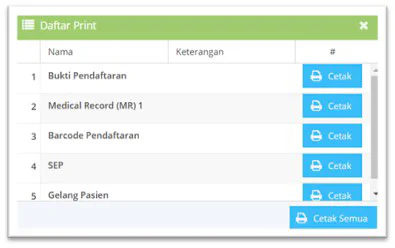
Setelah proses pendaftaran berhasil maka selanjutnya akan dilakukan proses penerimaan kunjungan pasien dimana pasien terdaftar